كيفية إنشاء جدول خطوة في إكسيل؟
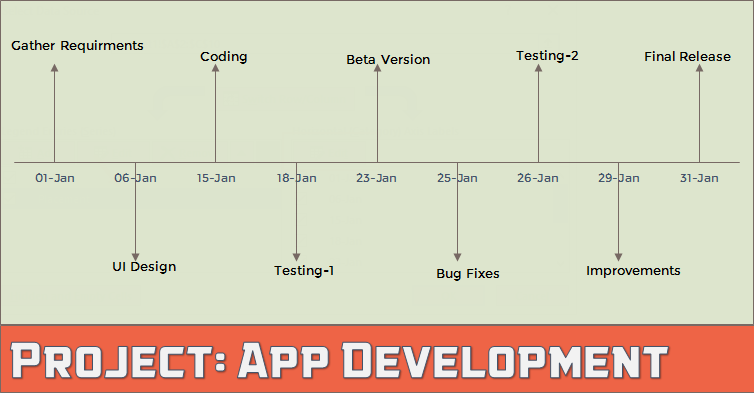
يعد متابعة جميع مراحل المشروع مهمة مهمة. كما تعلمون، فإنه لا يقل أهمية عن تنفيذ كل خطوة. في الواقع، التتبع يجعل التنفيذ أسهل.
في برنامج Excel، أحد أبسط المخططات وأقوىها التي يمكنك استخدامها لتتبع مشاريعك هو مخطط الخطوات . ويطلقون عليه أيضًا اسم “المخطط الزمني”.
إنها إحدى أدوات إدارة المشاريع المفضلة لدى الخبراء. يعرض بشكل مرئي مخططًا زمنيًا حيث يمكنك تحديد المعالم الرئيسية والتسليمات ونقاط التفتيش الأخرى.
وفقًا لويكيبيديا : المعالم هي أدوات تستخدم في إدارة المشروع لتحديد نقاط محددة على طول الجدول الزمني للمشروع.
الفكرة الأساسية لمخطط المعالم هي تتبع كل خطوة من خطوات مشروعك على جدول زمني مع تاريخ الانتهاء منه وتقديمه بطريقة بسيطة.
اليوم في هذه المقالة، أود أن أشارككم عملية بسيطة مكونة من 3 خطوات لإنشاء جدول خطوات في Excel.
اذا هيا بنا نبدأ.
فوائد استخدام مخطط الخطوة
قبل أن نبدأ في ذلك، اسمحوا لي أن أخبركم عن الفوائد الرئيسية لاستخدام المخطط المرحلي.
- من السهل التحقق من تقدم المشروع باستخدام مخطط المعالم.
- من السهل على المستخدم فهم تخطيط المشروع.
- لديك كل المعلومات الهامة في مخطط واحد.
خطوات إنشاء جدول الخطوات في Excel
لقد قسمت العملية برمتها إلى ثلاث خطوات لتسهيل فهمها عليك.
1. تكوين البيانات
يمكنك بسهولة تكوين بياناتك لهذا المخطط. تأكد من تنظيم بياناتك كما هو موضح أدناه.
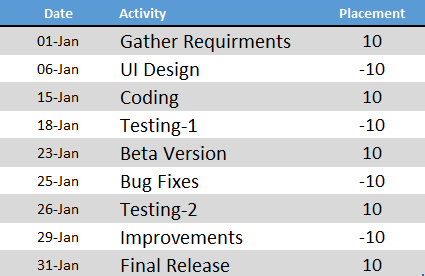
في جدول البيانات هذا، لدينا ثلاثة أعمدة.
- العمود الأول مخصص لتواريخ اكتمال المشروع. وتأكد من أن تنسيق هذا العمود يجب أن يكون بتنسيق نصي.
- العمود الثاني مخصص لاسم النشاط.
- العمود الثالث مخصص فقط لوضع الأنشطة في المخطط الزمني (أعلى وأسفل).
2. أدخل مخططًا
الآن تبدأ اللعبة. يعد إنشاء مخطط تدريجي عملية طويلة بعض الشيء، ولكنه يستحق ذلك بالنسبة لهذا المخطط المذهل.
وهنا الخطوات.
- حدد إحدى الخلايا من البيانات.
- انتقل إلى علامة التبويب “إدراج” ← المخططات ← الخط باستخدام العلامات.
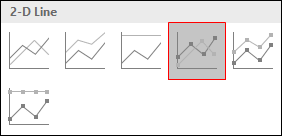
- سوف نحصل على جدول مثل هذا. لكن هذا ليس ما نريده، علينا إعادة إنشائه.
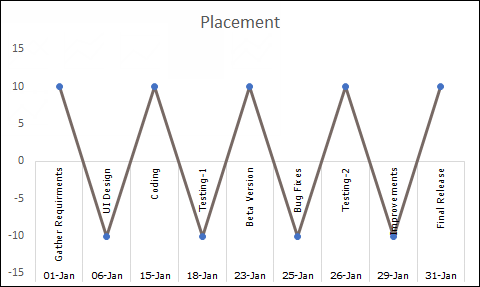
- والآن انقر بزر الماوس الأيمن على الرسم البياني ثم انتقل إلى “تحديد البيانات”.
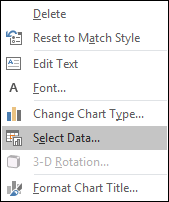
- في نافذة تحديد البيانات، ما عليك سوى إزالة السلسلة من إدخالات وسيلة الإيضاح.
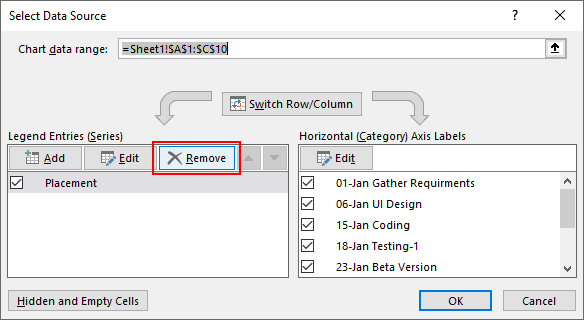
- الآن طاولتنا فارغة تماما. لذلك نحن بحاجة إلى إعادة تعيين تسميات السلسلة والمحور.
- انقر فوق “إضافة” من إدخالات التسمية التوضيحية.
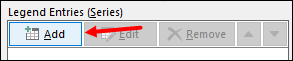
- في نافذة تحرير السلسلة، أدخل “التاريخ” في اسم السلسلة وحدد عمود النشاط لقيم السلسلة.
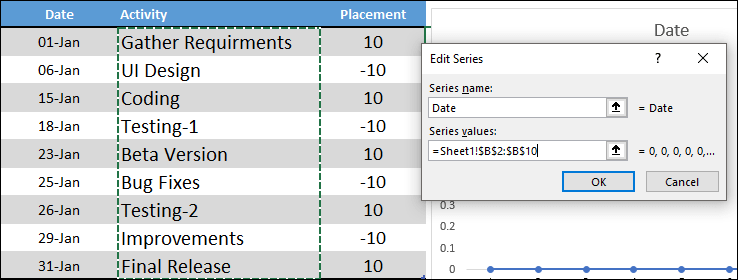
- بعد ذلك، انقر فوق “تحرير” في “تسميات المحور الأفقي” وارجع إلى عمود التاريخ وانقر فوق “موافق”.
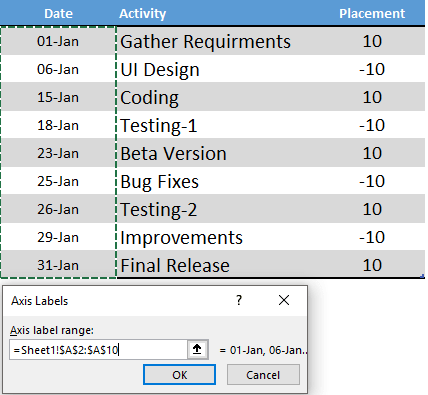
- بعد ذلك نحتاج إلى إدراج سلسلة أخرى. انقر فوق “إضافة” في إدخالات وسيلة الإيضاح وقم بتسميتها “الموضع” وقم بإحالة قيم السلسلة إلى عمود الموضع.
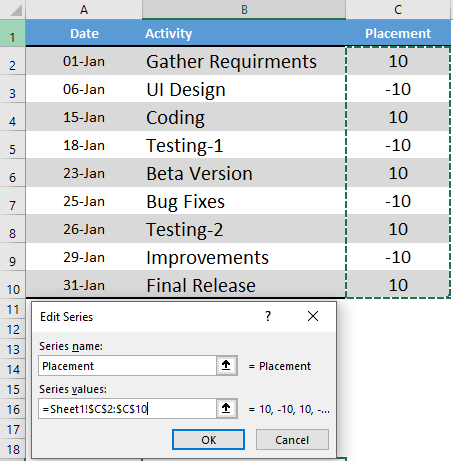
- الآن فقط انقر فوق موافق.
عند هذه النقطة لدينا مخطط يشبه الجدول الزمني. ولكننا نحتاج إلى القليل من التنسيق لجعله مخططًا مثاليًا للخطوات.
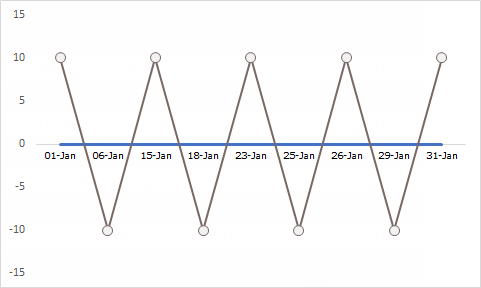
قم بتنزيل هذا الملف للوصول بالجدول إلى هذه الخطوة .
3. التنسيق النهائي
لمسة صغيرة من التنسيق. اتبع هذه الخطوات البسيطة.
- انقر على المخطط الخطي وافتح خيار التنسيق.
- بالنسبة للخط، استخدم “بلا لون”.
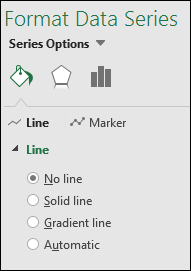
- بنفس التحديد، انتقل إلى علامة التبويب تصميم -> إضافة عنصر مخطط -> أشرطة الخطأ -> المزيد من خيارات أشرطة الخطأ.
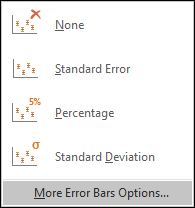
- الآن، من خيارات التنسيق، حدد اتجاه “ناقص” وقيمة الخطأ “النسبة المئوية: 100%” لأشرطة الخطأ.
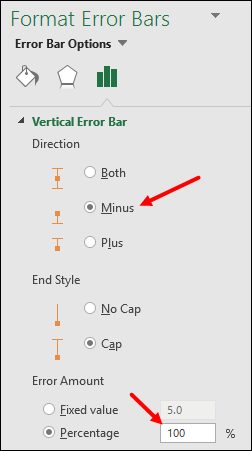
- بعد ذلك، قم بتحويل المخطط الخطي إلى محور ثانوي وقم بإزالة المحور الثانوي على الفور.
الآن آخر شيء مهم عليك القيام به هو إضافة اسم النشاط لكل خطوة.
- أولاً، قم بإضافة تسميات البيانات.
- الآن، من خيارات تنسيق تسمية البيانات، حدد “اسم الفئة”.
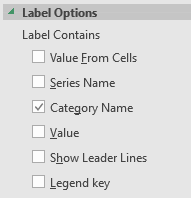
- بعد ذلك، حدد المخطط الخاص بك وانقر فوق “تحديد البيانات”.
- انقر على سلسلة “الموضع”.

- من تسمية المحور، انقر فوق “تحرير” وقم بالرجوع إلى عمود النشاط.
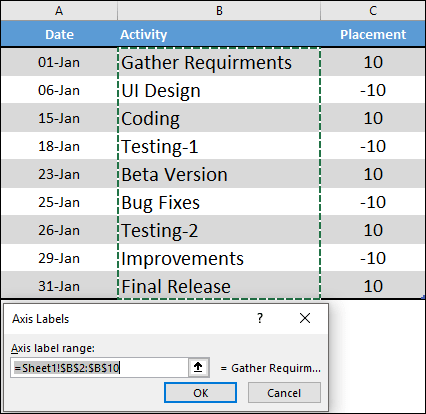
- انقر فوق موافق.
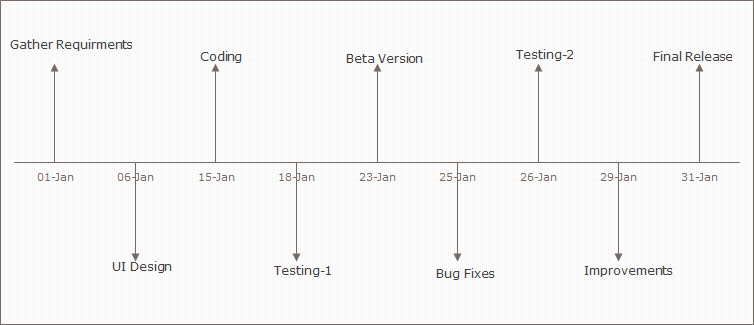
ملف المثال
قم بتنزيل ملف العينة هذا هنا لمعرفة المزيد.
خاتمة
كما قلت، من السهل فهم مخطط الخطوات للمستخدم النهائي ويمكنك متابعة تخطيط مشروعك بطريقة بسيطة. يبدو الأمر صعبًا بعض الشيء عند القيام بذلك لأول مرة، ولكن إذا كنت مدير مشروع ناشئ، فالأمر متروك لك للمحاولة.
أتمنى أن تكون هذه الطريقة خطوة بخطوة مفيدة، لكن أخبرني الآن بشيء واحد.
هل جربت هذا البورد من قبل؟
شارك أفكارك في قسم التعليقات، ويسعدني أن أسمع منك، ولا تنس مشاركتها مع أصدقائك.